كيفية إضافة رابط إلى قصة Snapchat في عام 2022
جلبت Snapchat روابط إلى نظامها الأساسي منذ فترة وكانت ميزة طال انتظارها.
بفضل هذه الميزة ، يمكنك إرفاق رابط إلى Snap الخاص بك. يمكنك بعد ذلك إما إرسالها كمحادثة للأصدقاء أو إضافتها إلى قصتك أو القيام بالأمرين معًا.
دعنا نلقي نظرة على كيفية استخدام هذه الميزة الأخيرة وإضافة روابط إلى Snapchat.
المحتويات
أضف روابط إلى Snapchat Stories أو Chats
- قم بتشغيل تطبيق Snapchat وانقر فوق صورة أو تسجيل الفيديو. يمكنك حتى التقاط الصورة / الفيديو من المعرض أو ألبوم الكاميرا إذا رغبت في ذلك.
- اضغط على مشبك ورق / مرفق رمز في الجزء العلوي الأيمن حيث أخرى خيارات التحرير حاضرون.
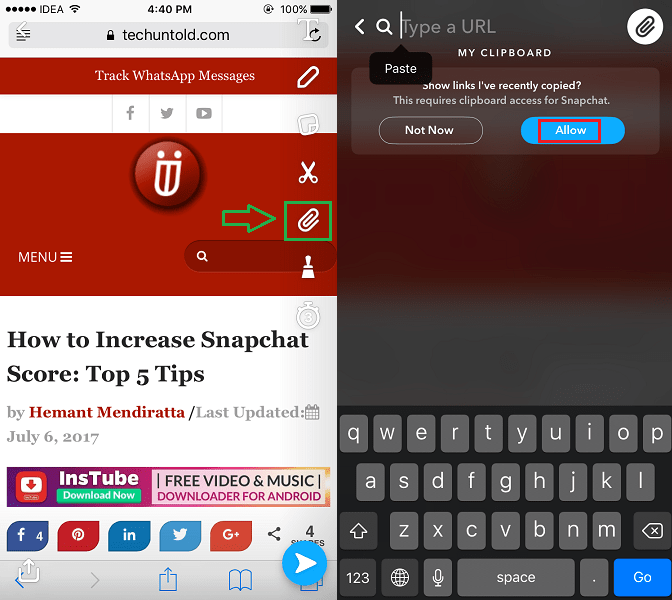
- في الشاشة التالية ، يمكنك إما كتابة رابط موقع الويب المحدد أو لصقه إذا كنت قد نسخت بالفعل رابطًا إلى الحافظة.
- انقر على السماح لكي يكتشف Snapchat الروابط التي نسختها مؤخرًا تلقائيًا.
- عندما تظهر معاينة الرابط المنسوخ ، اضغط عليها لفتح صفحة الويب.
- عندما يتم تحميل URL ، اضغط على إرفاق Snap لإضافة رابط إلى Snap الخاص بك (صورة أو فيديو).
- الآن ، أرسل اللقطة إلى أصدقائك بشكل خاص في الدردشة أو انشر قصتك.
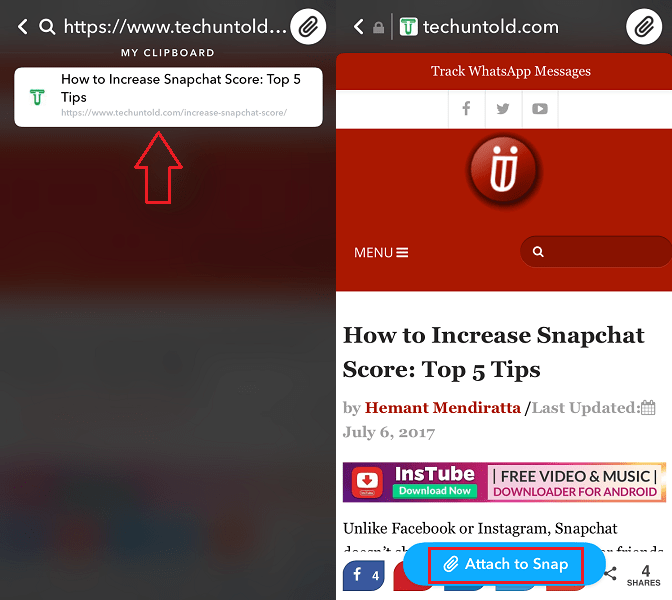
هذا هو. نعم ، هذا سهل وسريع. وبالمثل ، يمكنك إضافة روابط إلى اللقطات الأخرى.
كيفية إضافة رابط مرر لأعلى في فيديو Snapchat
يمكنك أيضًا مشاهدة الفيديو الخاص بنا:
كيفية فتح أو عرض الروابط المرسلة في Snaps؟
إذا كنت تريد فتح الرابط المضاف إلى الخاطف في قصتك الخاصة ، فهذا سهل أيضًا.
- افتح تلك الصورة أو الفيديو المحدد.
- اسحب للاعلى.
- اضغط على رمز مشبك الورق لعرض الموقع.
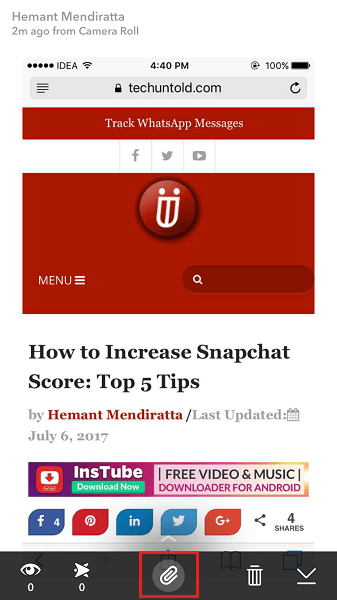
لعرض الروابط في اللقطات المستلمة أو في القصص فقط اسحب للاعلى أثناء مشاهدة ذلك Snap. لمعرفة ما إذا كان الخاطف يحتوي على رابط مضاف إليه أم لا ، فأنت بحاجة إلى إلقاء نظرة على المركز السفلي أثناء عرض الخاطف. إذا كان هناك رابط مرفق ، فسترى ملف سهم يشير لأعلى و اسم الموقع.
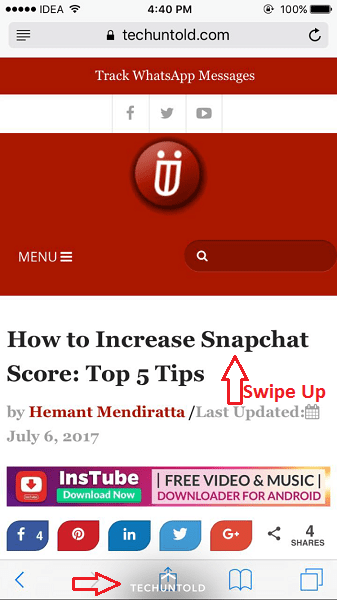
كلمات أخيرة
نأمل أن تجد ميزة إرسال روابط إلى Snapchat مفيدة. إذا كنت تستخدم WhatsApp ، يمكنك القيام بذلك هناك كذلك.
لا تنس مشاركة هذه المقالة لإعلام الجميع بهذا التحديث الرائع.
أحدث المقالات